
das Copyright der Übersetzung liegt alleine bei mir,Inge-Lore.
Es ist nicht erlaubt,mein Tutorial zu kopieren oder auf
anderen Seiten zum download anzubieten.
Mein Material habe ich aus diversen Tubengruppen.
Das Copyright des Materials liegt alleine beim jeweiligen Künstler.
Sollte ich ein Copyright verletzt haben,sendet mir bitte eine E-Mail.
Ich danke allen Tubern für das schöne Material,
ohne das es solche schönen Bilder gar nicht geben würde.
Mein besonderer Dank geht an Anna Liwanag für die schöne Personentube
Ich habe das Tutorial mit PSP X5 gebastelt, aber für PSP 2019 geschrieben,aber es sollte auch mit allen anderen Varianten zu basteln gehen.
Filters Unlimited–Alfs Border FX–Border fade1
AAA Frames–Foto Frames
MuRa’s Seamless–Emboss At Alpha
Alien Skin Eyes Candy 5 Impact – Glass
Alien Skin Eyes Candy 5 Impact – Extrude
VM Toolbox–Zoom Blur
****************************************************
meine ist von Anna Liwanag und du bekommst sie HIER
****************************************************
Weil man bei den neuen PSP Versionen nicht mehr so einfach spiegeln kann,
Mach es dir auch einfach und installiere dir die Skripte !!
****************************************
andernfalls schreibe ich es dazu.
***************************************
Das Originaltutorial
Punkt 1
Schiebe die Selectionen in den Auswahlordner.
Schiebe die Maske *barrafade_inf* in den Maskenordner.
Doppelklick auf die beiden Presets,sie installieren sich alleine.
Such dir aus deinen Tuben eine helle und dunkle Farbe.
Öffne ein neues Blatt 950 x 550 Px–Auswahl alles
kopiere dein Hintergrundbild–einfügen in die Auswahl
Auswahl aufheben
Punkt 2
Bildeffekte–Nahtloses Kacheln
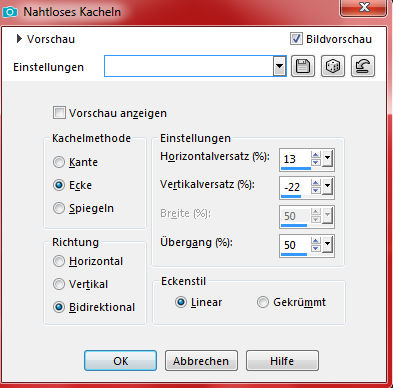
Einstellen–Unschärfe–Strahlenförmige Unschärfe
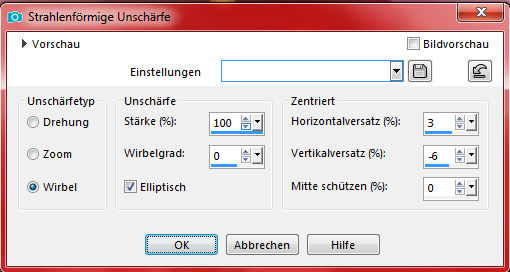 Ebene duplizieren–vertikal spiegeln–Deckkraft 50%
Ebene duplizieren–vertikal spiegeln–Deckkraft 50%
zusammenfassen–nach unten zusammenfassen
Filters Unlimited–Alfs Border FX–Border Fade I
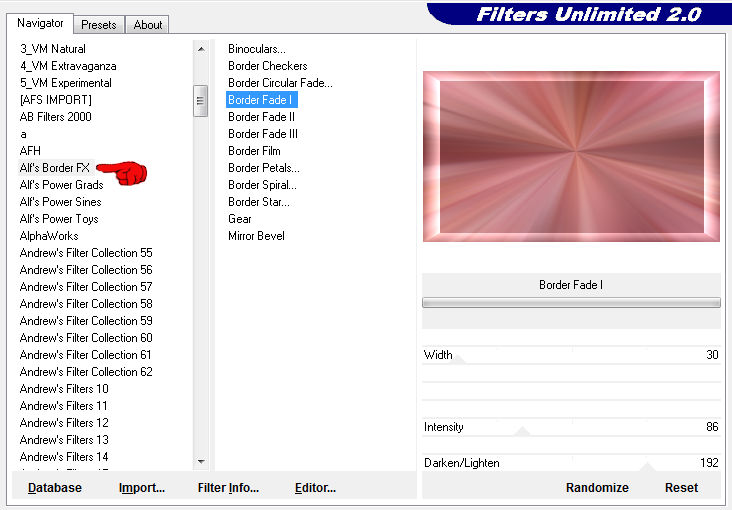
Auswahl–Auswahl laden/speichern–Auswahl aus Datei laden
Auswahl *SELECTION 1 TUTORIEL 132 SWEETY* laden
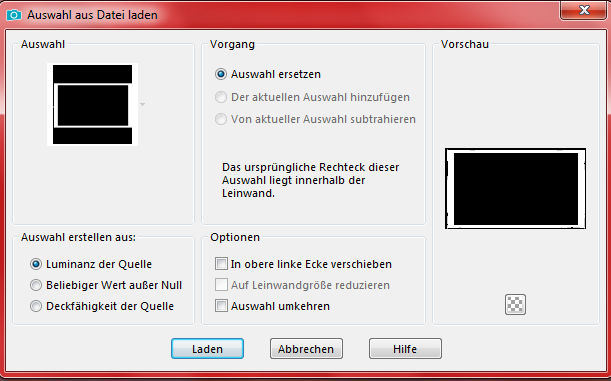
Löschtaste–neue Ebene–mit der dunklen Farbe füllen
öffne nochmal dein Hintergrundbild
wende nochmal Nahtloses Kacheln darauf an–kopieren
Punkt 3
Zurück zu deinem Bastelbild
neue Ebene–einfügen in die Auswahl
Kunstmedieneffekte–Pinselstriche
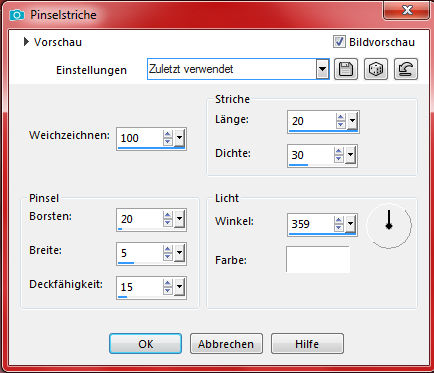
nach unten zusammenfassen–Auswahl aufheben
Ebene duplizieren
Verzerrungseffekte–Prägestempel
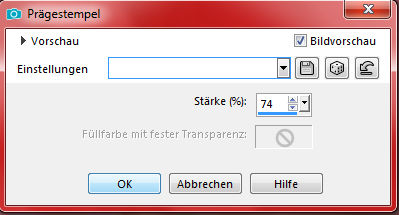
nach unten zusammenfassen–geh auf Raster 1
Punkt 4
Benutzerdefinierte Auswahl
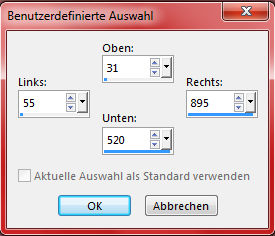
in Ebene umwandeln–neue Ebene–mit der dunklen Farbe füllen
Auswahl ändern–verkleinern um 10 Px–Löschtaste
geh eine Ebene nach unten–Pinselstriche wiederholen
Auswahl verkleinern um 10 Px–neue Ebene
mit der hellen Farbe füllen–Auswahl verkleinern um 10 Px
Löschtaste–so sehen die Ebenen jetzt aus
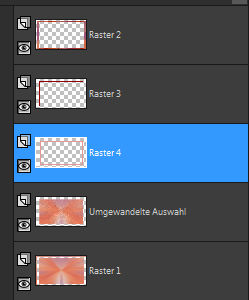
Punkt 5
Neue Ebene–nach unten schieben–Auswahl immer noch halten
kopiere dein Hintergrundbild–einfügen in die Auswahl
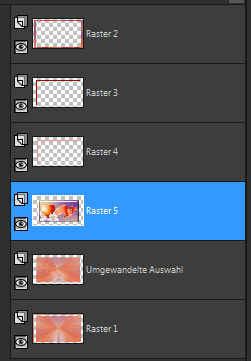
Plugins–AAA Frames–Foto Frames
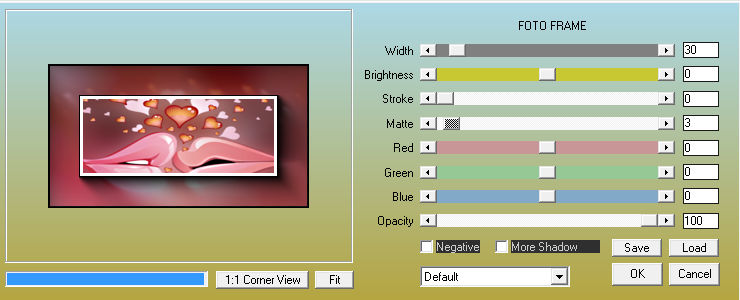
Auswahl ändern–Auswahlrahmen auswählen
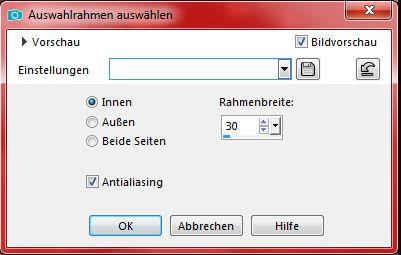
Pinselstriche wiederholen
Plugins–AAA Frames–Foto Frames
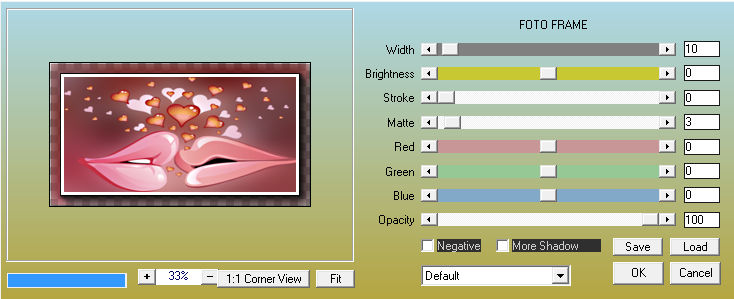
Punkt 6
Wir sind immer noch auf der Ebene Raster 5
Auswahl *SELECTION 2 TUTORIEL 132 SWEETY* laden
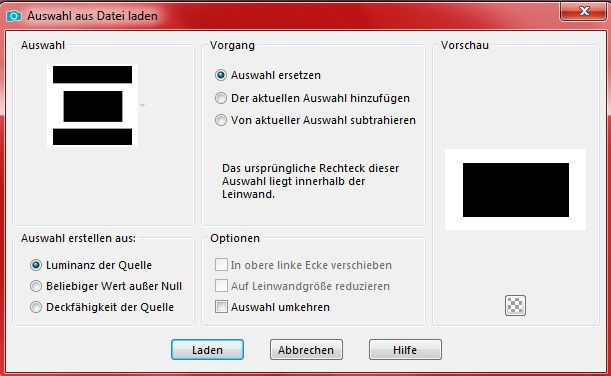
Auswahl umkehren
Schlagschatten 0/0/60/30
Auswahl aufheben–kopieren (nur Raster 5)
als neues Bild einfügen und minimieren
zurück zu deinem Bastelbild–sichtbar zusammenfassen
Punkt 7
Neue Ebene–mit der hellen Farbe füllen
Ebenen–Maskenebene aus Bild
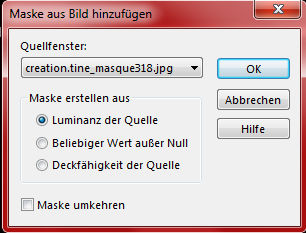
Kanteneffekte–nachzeichnen
zusammenfassen–Gruppe zusammenfassen
Ebene vertikal spiegeln
Plugins–MuRa’s Seamless–Emboss At Alpha Standard
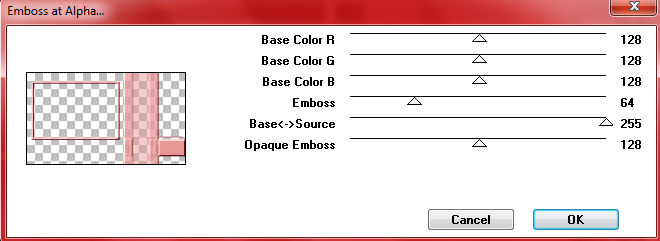
Punkt 8
Stelle das Lineal an und drück auf Taste K–Modus auf Skalieren

schiebe die Maske so zusammen von allen Seiten
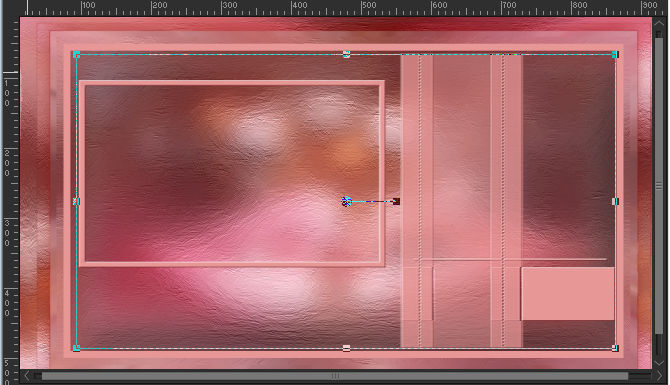
drücke dann auf Taste M und stelle das Lineal wieder aus
Benutzerdefinierte Auswahl
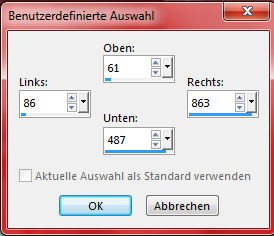
geh auf die untere Ebene
wiederhole Pinselstriche–Auswahl aufheben
Punkt 9
Benutzerdefinierte Auswahl
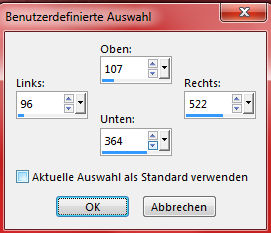 geh auf die obere Ebene
geh auf die obere Ebene
(ich habe einfach mit dem Zauberstab
links in den kleinen Rahmen geklickt)
neue Ebene–kopiere das minimierte Bild aus Punkt 6
einfügen in die Auswahl–Auswahl umkehren
Schlagschatten 2x wdh–Auswahl aufheben
Ebene nach unten schieben
Punkt 10
Wir sind auf der mittleren Ebene
Auswahl *SELECTION 3 TUTORIEL 132 SWEETY* laden
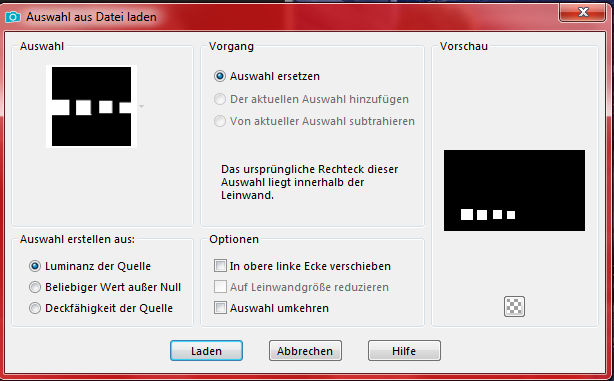
neue Ebene–mit der hellen Farbe füllen
Auswahl verkleinern um 5 Px–Löschtaste
stelle die unterste Ebene unsichtbar
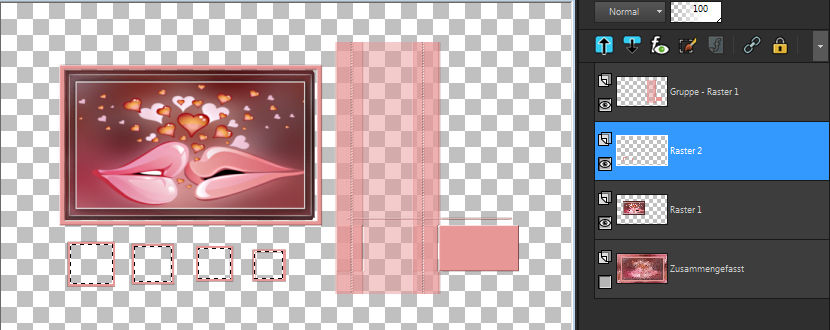
Auswahl aufheben
Punkt 11
Klicke mit dem Zauberstab in den ersten Kasten links
neue Ebene–kopiere nochmal dein minimiertes Bild
einfügen in die Auswahl–scharfzeichnen
Plugins–Alien Skin Eyes Candy 5 Impact – Glass
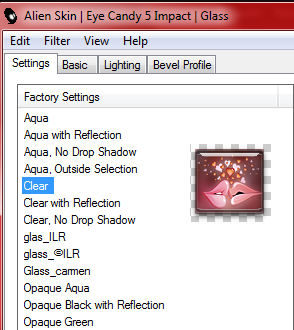
Auswahl aufheben–geh wieder auf Raster 2
klicke mit dem Zauberstab in den nächsten Kasten
geh wieder auf die Ebene Raster 3
einfügen in die Auswahl–Eye Candy Glass wdh.
Auswahl aufheben
Punkt 12
Wiederhole das jetzt auch noch bei den anderen beiden Kästchen
so sieht es jetzt aus
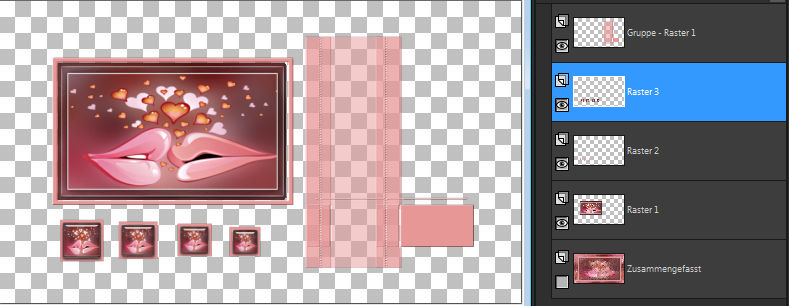
(schließe dein minimiertes Bild noch nicht)
nach unten zusammenfassen–stelle die unterste Ebene sichtbar
du bist noch auf Raster 2
Plugins–Alien Skin Eyes Candy 5 Impact – Extrude
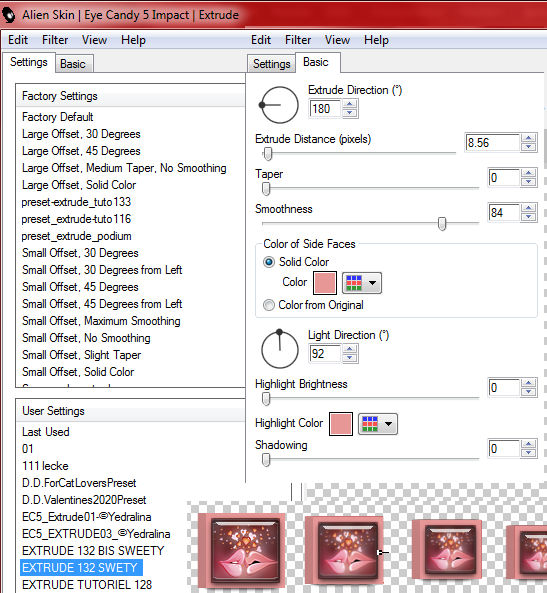
Punkt 13
Bildeffekte–Versatz 19 / 1
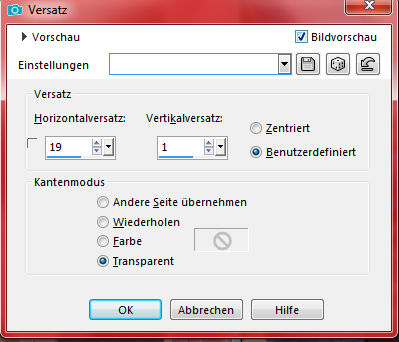
bleib auf der Ebene
Auswahl *SELECTION 4 TUTORIEL 132 SWEETY* laden
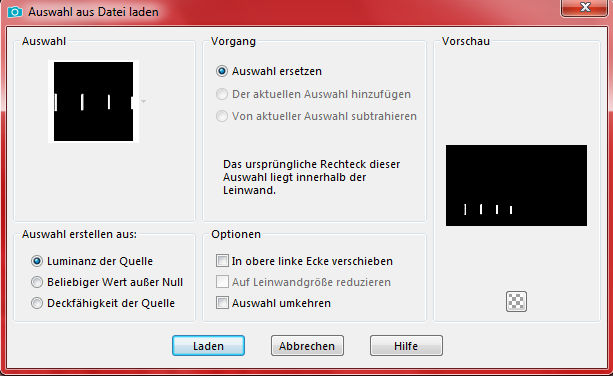
nochmal dein Hintergrundbild einfügen in die Auswahl
(nicht das minimierte Bild)–Auswahl aufheben
kopiere *DECO PERSO 1*–einfügen auf dein Bild
Ebene 2x nach unten schieben–kolorieren nach deinen Farben
Punkt 14
Benutzerdefinierte Auswahl
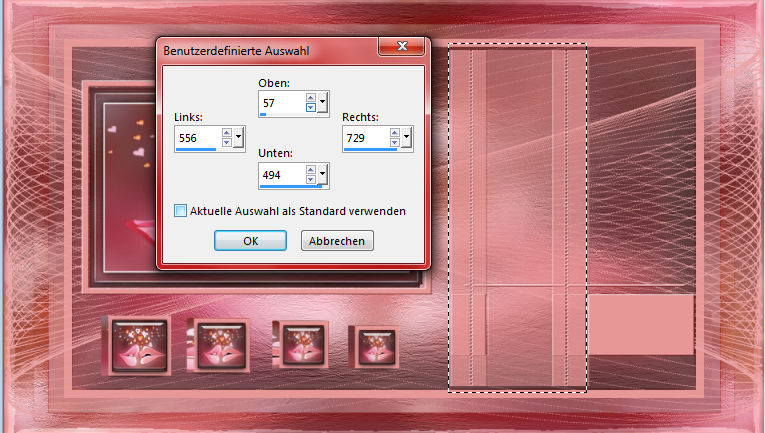
Löschtaste–Auswahl aufheben
geh auf die oberste Ebene (Gruppe Raster 1)
kopiere *MODIFIER cf6d30ff*–einfügen auf dein Bild
Bildeffekte–Versatz 165 / 0
geh wieder auf die Maskenebene
Schlagschatten 0/0/80/20
Punkt 15
Klicke mit dem Zauberstab rechts unten in den Kasten
neue Ebene–kopiere noch einmal dein minimiertes Bild
einfügen in die Auswahl–Auswahl aufheben–scharfzeichnen

fasse die Ebene Raster 4 nach unten zusammen
Benutzerdefinierte Auswahl
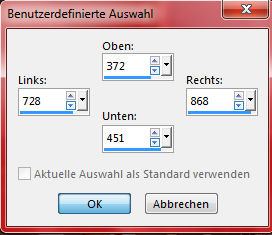
in Ebene umwandeln
Punkt 16
Plugins–Alien Skin Eyes Candy 5 Impact – Extrude
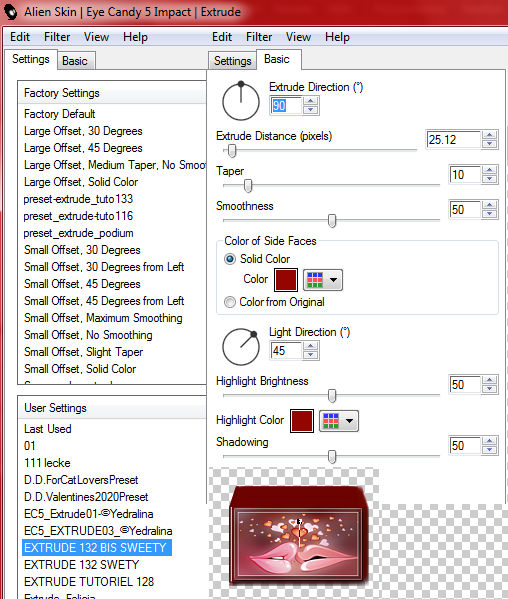
Auswahl *SELECTION 5 TUTORIEL 132 SWEETY* laden
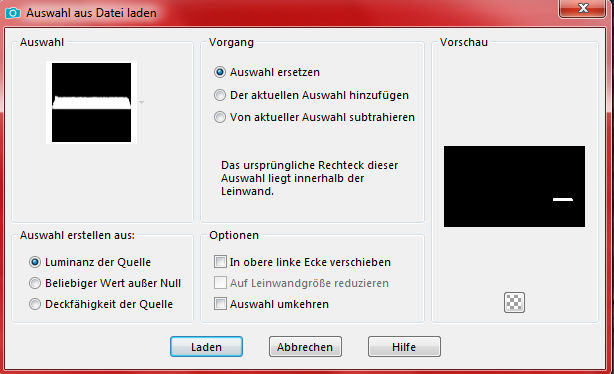
kopiere nochmal dein Hintergrundbild (nicht das minimierte)
einfügen in die Auswahl–Auswahl aufheben–scharfzeichnen
nach unten zusammenfassen–geh auf die 2.Ebene von unten
Benutzerdefinierte Auswahl
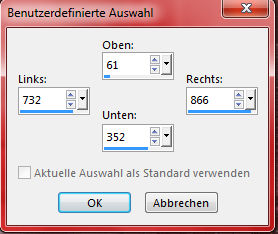
Punkt 17
Löschtaste–Auswahl aufheben
geh auf die oberste Ebene–kopiere *Deco Perso 2*
einfügen auf dein Bild (rote Wordart)
Bildeffekte–Versatz 322 / 43
Schlagschatten 1/1/100/0/weiß
(für die blaue Wordart Versatz 322 / 69)
Punkt 18
Rand hinzufügen–3 Px dunkle Farbe
Ebene duplizieren–verkleinern auf 90%
Bildeffekte–Versatz -47 / 26
geh auf die untere Ebene–Hintergrundebene umwandeln
Plugins–VM Toolbox–Zoom Blur Standard
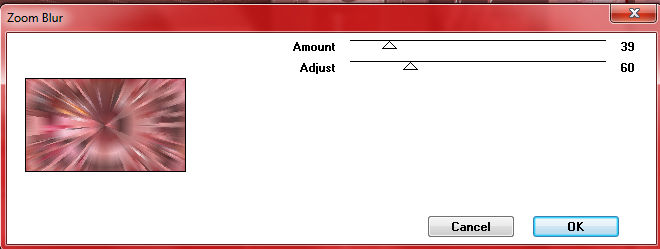
neue Ebene–mit der hellen Farbe oder weiß füllen
Ebenen–Maskenebene aus Bild
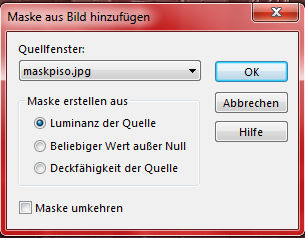
Punkt 19
Kanteneffekte–nachzeichnen
zusammenfassen–Gruppe zusammenfassen
duplizieren–nach unten zusammenfassen
Plugins–MuRa’s Seamless–Emboss At Alpha Standard
geh auf die oberste Ebene
Ebenen–Maske laden/speichern–Maske aus Datei laden
Maske *barrafade_inf* laden
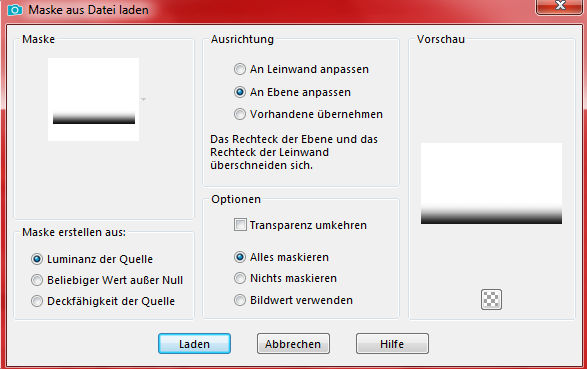
zusammenfassen–Gruppe zusammenfassen
Punkt 20
Kopiere deine Paartube–einfügen auf dein Bild
passe die Größe an–scharfzeichnen
Schlagschatten 0/0/80/30
kopiere jetzt nacheinander deine Dekotuben
einfügen auf dein Bild–passe die Größe an
scharfzeichnen–Schlagschatten wiederholen
Rand hinzufügen–2 Px dunkle Farbe
setz dein WZ und das Copyright aufs Bild
zusammenfassen und als jpg speichern.











